iPhoneの共有アルバム【知っておきたい情報】
 投稿者 リサ・オウ / 26年2024月09日00:XNUMX
投稿者 リサ・オウ / 26年2024月09日00:XNUMX こんにちは、みんな!私たちの主要な主題である結婚式の写真撮影のテーマについて、私のチームはオンラインにある写真を統合することにしました。チームメイトの 1 人が、iPhone で共有アルバムを使用することを提案しました。私たちは彼女の提案を検討しましたが、最終的な決定は私次第です。しかし、iPhoneの共有アルバムとは何なのか、どのように機能するのかわかりません。それについて知っておくべき情報を学ぶのを手伝ってくれませんか?よろしくお願いします!
iPhone の共有アルバムは写真やビデオを保存するのに便利な機能です。それについてはさらに知るべきことがたくさんあります。それらを見つけるには、下にスクロールするだけで済みます。進む。
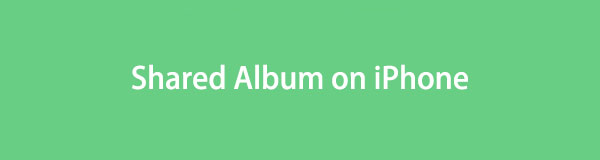

ガイド一覧
FoneLabはiPhone / iPad / iPodをDFUモード、リカバリーモード、Appleロゴ、ヘッドフォンモードなどからデータを失わずに通常の状態に修正することを可能にします。
- 無効化されたiOSシステムの問題を修正します。
- データを損失することなく、無効なiOSデバイスからデータを抽出します。
- 安全で使いやすいです。
パート 1. 共有アルバム iPhone とは何ですか
確かに、あなたとあなたの友人は、写真やビデオを通じて忘れられない瞬間を作ることができます。共有アルバムは、写真やビデオを友達と共有するために使用できる機能の 1 つです。この機能の良い点は、アルバムに写真を追加できることです。それは、さまざまな個人からの複数の画像を編集したようなものです。
さらに、誰もが iPhone の共有アルバムにアクセスできるわけではありません。どのユーザーがアクセスできるかを選択できます。さらに、写真を使ってあなたの考えや意見を共有することもできます。その理由は、動画や画像にコメントを追加できる機能だからです。
パート 2. 共有アルバムの作成方法
iPhoneで共有アルバムを作成するにはiCloudアカウントが必要です。 Apple ID とそのパスワードでログインすることが主な要件となります。共有アルバムを作成する前に、設定アプリでこの機能をオンにすることをお勧めします。やり方を知っていますか?以下の詳細な手順に従ってください。進む。
ステップ 1あなたの上に 設定 アプリを選択してください 所有者の名前 頂点で。その後、 iCloudアイコン セクションボックスに。追加の設定は後で表示されます。を選択してください 写真 画面上のボタンをクリックします。
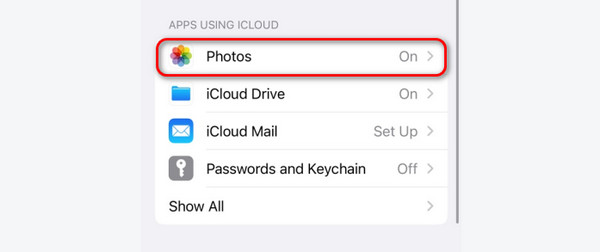
ステップ 2新しいインターフェースが表示されます。画面を下にスワイプしてください。その後、 アルバムを共有する 下部にあるスライダー。緑色のままにしておきます。
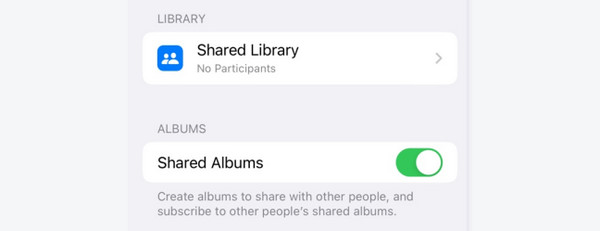
共有アルバム機能をオンにしたので、次はアルバムの作成方法を学習します。このプロセスは簡単です。 iPhone の写真アプリを使用し、以下の詳細な手順に従うだけです。共有アルバムの作成方法については、下にスクロールしてください。進む。
ステップ 1ホーム画面で、 をタップしてください。 写真アルバムアイコン。最近撮影した写真が画面に表示されます。をタップしてください アルバム 下部にあるボタン。後で、写真とビデオの分類が名前とともに表示されます。
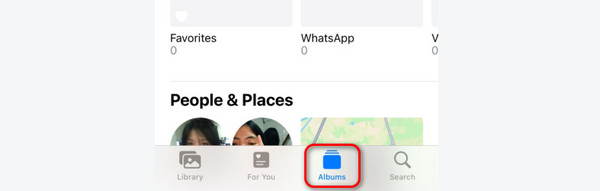
ステップ 2画面右上の を選択してください プラスアイコン。後で、ドロップダウン オプションが画面に表示されます。をタップしてください 新しい共有アルバム ボタン。新しいインターフェースが表示されます。アルバムに名前を付けて、 Next ボタン。その後は画面の指示に従って手続きを完了してください。
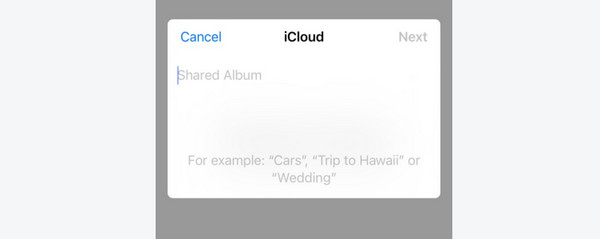
FoneLabはiPhone / iPad / iPodをDFUモード、リカバリーモード、Appleロゴ、ヘッドフォンモードなどからデータを失わずに通常の状態に修正することを可能にします。
- 無効化されたiOSシステムの問題を修正します。
- データを損失することなく、無効なiOSデバイスからデータを抽出します。
- 安全で使いやすいです。
パート 3. 共有アルバムの招待を受け入れる方法
さて、上記のシナリオに対する答えとして、共有アルバムの招待を受け入れる方法を学習するための投稿の方法を次に示します。 iPhone には写真アプリのみが必要です。以下の詳細な手順を真似してください。進む。
ステップ 1iPhoneを開く 写真 アプリ。その後、アプリの最初のインターフェイスに移動します。をタップしてください あなたのために メインインターフェイスの下部にあるボタン。共有アルバムはその後公開されます。
ステップ 2アクセスしたい共有アルバムへの招待を見つけてください。その後、選択してください 同意 新しいアルバムのボタン。
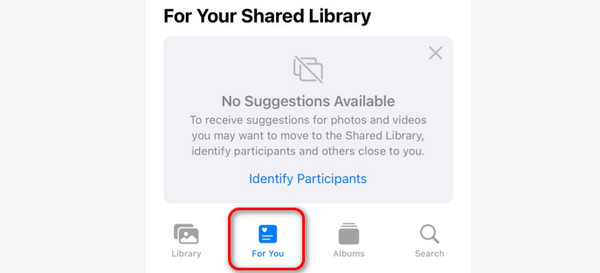
しかし、共有フォト アルバムに個人を送信または招待したい場合はどうすればよいでしょうか?つかまえた!この追加情報は、その進歩に役立ちます。以下に用意した詳細な手順を真似するだけで済みます。進む。
ステップ 1iPhone で写真アプリを開いてください。その後、 アルバムを共有 メインインターフェイスの下部にあるアルバムボタンの場所。をタップします。 すべてを見る ボタンをクリックしてすべてのリストを表示します。次に、共有したいアルバムを長押ししてください。ドロップダウン オプションが画面に表示されます。 「人を招待」アイコンを選択してください。
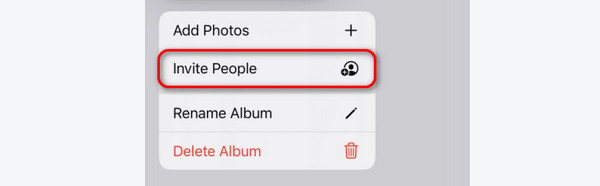
ステップ 2新しいインターフェースに移動し、画面が数秒間読み込まれます。あとは待つだけです。その後、「招待」をタップします のワークプ ボタンまたは上部のプラスアイコンをクリックします。新しい画面が表示されます。 [宛先] セクションに、招待する人の数を入力してください。
または、をタップすることもできます プラスアイコン 右上の をクリックして連絡先から選択します。後で、 をタップしてください Add 右上のボタン。招待した個人が共有アルバムにアクセスできるようにするには、招待を承諾するのを待つだけです。
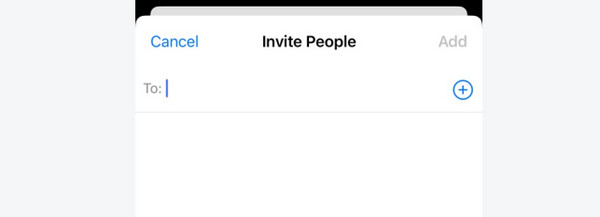
パート 4. 共有アルバムが表示されない問題を修正する方法
共有アルバムが iPhone に表示されない場合はどうすればよいですか?それに応じてそれを修正する 3 つの方法を学びます。
オプション 1. ネットワークを確認する
ネットワーク接続が安定していることを確認し、WiFi または携帯電話データを無効にしてから再接続してください。
ネットワーク接続に問題がある場合は、別の接続を変更するか、 iPhoneのネットワーク設定をリセットする 直接。
Open 設定。 選択してください 、その後、選択し iPhoneを転送またはリセットする. 後で、 ネットワーク設定をリセットする
オプション 2. 共有アルバムを再度有効にする
iPhone の設定で共有アルバムを無効にし、数分後に有効にすることができます。
Open 設定。 選択する 頂点で。後で選択してください iCloud、 そうして 写真 ボタン。後で、下にスクロールして、 共有アルバム
オプション3。FoneLabiOSシステムリカバリ
FoneLab iOSシステムの回復 は使用できるサードパーティのツールです。 iPhoneの様々な故障に対応しております。画面の問題、充電の問題、ループ再起動、バッテリーの消耗などがあります。このツールの良い点は、ほぼすべての iOS バージョンとモデルをサポートしていることです。
さらに、実行できる2つの修復モードがあります。プロセス内のエラーを避けるために知っておく必要があるさまざまな手順があります。
FoneLabはiPhone / iPad / iPodをDFUモード、リカバリーモード、Appleロゴ、ヘッドフォンモードなどからデータを失わずに通常の状態に修正することを可能にします。
- 無効化されたiOSシステムの問題を修正します。
- データを損失することなく、無効なiOSデバイスからデータを抽出します。
- 安全で使いやすいです。
- 標準モード - データを 1 つも削除せずに iPhone の問題を修復します。
- 詳細モード - iPhone の問題は解決されますが、保存されているデータはすべて削除されます。 iPhoneのデータをバックアップする この号ではおすすめです。
さあ、その方法を知る時が来ました FoneLab iOSシステムの回復 共有アルバムが更新されない、または表示されない問題を修正する機能。進む。
ステップ 1iOS リカバリ ソフトウェアをダウンロードします。を選択する 無料ダウンロード ボタンをクリックするとそれが実行されます。ネットワークの強度に応じて、ダウンロード プロセスには数秒かかります。
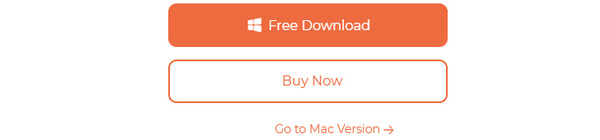
ステップ 2次のインターフェースでは 4 つの主要な機能が明らかになります。を選択してください iOSシステム復旧 ボタンをクリックしてください。その後、新しいインターフェースが表示されます。をクリックしてください 開始 ボタンをクリックしてプロセスを続行します。
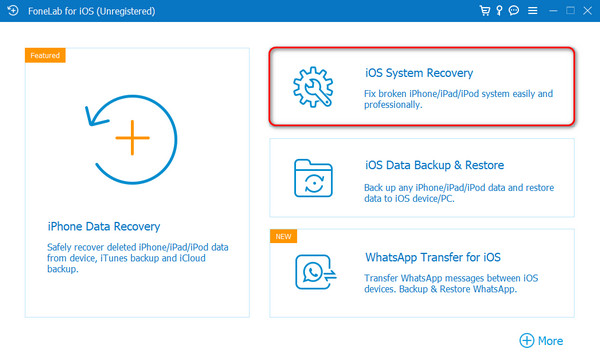
ステップ 3USB ケーブルを入手します。これを使用して iPhone をコンピュータに接続し、ソフトウェアを許可します。その後、2 つの修復モード選択セクションが表示されます。標準モードまたは詳細モードのいずれかを選択してください。その後、 確認します
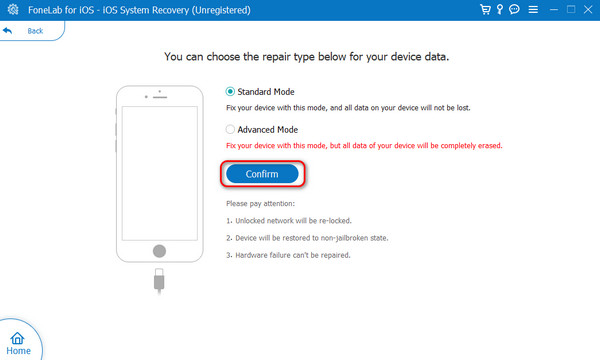
ステップ 4リカバリーモードプロセスのガイドが掲載されます。画面上の指示に従って、適切な手順に従ってください。後で、 最適化 or 修理
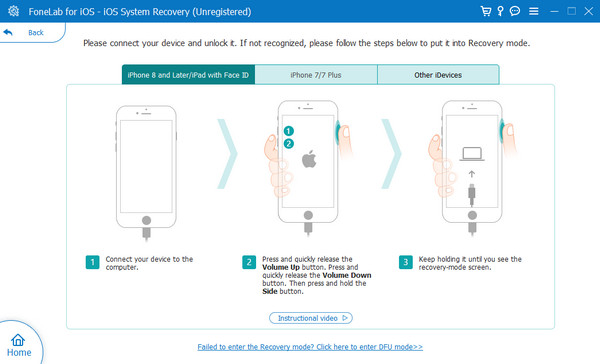
FoneLabはiPhone / iPad / iPodをDFUモード、リカバリーモード、Appleロゴ、ヘッドフォンモードなどからデータを失わずに通常の状態に修正することを可能にします。
- 無効化されたiOSシステムの問題を修正します。
- データを損失することなく、無効なiOSデバイスからデータを抽出します。
- 安全で使いやすいです。
パート 5. 共有アルバム iPhone に関するよくある質問
共有アルバムに制限はありますか?
はい。 iPhone 上の共有アルバムには制限があります。この機能を使用すると、iCloud 写真共有を通じて 200 個のアルバムを作成できます。各アルバムには 5,000 枚のビデオと写真を蓄積できます。また、共有アルバムにアクセスできるユーザーには制限があります。各アルバムにアクセスできるのは 100 人の購読者のみです。
共有アルバムへの招待が届かないのはなぜですか?
招待状は電子メール アドレスに送信できます。受信できない場合は、送信プロセスに問題がある可能性があります。そのため、招待者に招待メールを再送信するよう依頼してください。さらに、ネットワークの問題が発生している可能性があります。理由の 1 つは、招待プロセスにインターネット接続が必要であることです。
iPhone の共有アルバムが機能しないのはなぜですか?
Apple システムのサービスがダウンしている場合、iPhone 上の共有アルバムは機能しません。公式ウェブサイトでレビューできます。さらに、この機能が機能するには Wi-Fi または携帯電話ネットワークが必要です。お持ちでない場合は、共有アルバムも機能しません。
iPhone 共有アルバムについては以上です。この投稿から多くのことを学んでいただければ幸いです。これには、機能からの招待を作成して受け入れる方法が含まれています。また、ソフトウェアに何らかの問題が発生した場合に備えておく必要があります。共有アルバムが機能しない、または表示されない場合は、次の方法を使用できます。 FoneLab iOSシステムの回復。他にご質問はありますか?以下のコメント欄に遠慮なくご質問ください。ありがとう!
FoneLabはiPhone / iPad / iPodをDFUモード、リカバリーモード、Appleロゴ、ヘッドフォンモードなどからデータを失わずに通常の状態に修正することを可能にします。
- 無効化されたiOSシステムの問題を修正します。
- データを損失することなく、無効なiOSデバイスからデータを抽出します。
- 安全で使いやすいです。
